Windows 10で欠落しているデフォルトの電源プランを復元する方法

このガイドでは、Windows 10でデフォルトの電源プラン(バランス、高パフォーマンス、省電力)を復元する方法を詳しく解説します。

CCleaner は、現在メモリ ストレージ スペースを解放する、最も人気のあるドライブ クリーニング機能を備えたソフトウェアです。このプログラムは、Cookie、キャッシュの削除または保持、レジストリのクリーンアップ、特にコンピュータの効率的な高速化にも役立ちます。CCleaner ソフトウェアを効果的に使用する方法の記事でその方法を参照できるその他の多くの便利な用途にも役立ちます。
では、CCleaner の工場出荷時の設定を復元する方法をご存知ですか?一定期間使用した後に工場出荷時の設定を復元すると、最初に使用したときと同じようにすべてのデフォルトがリセットされます。以下の記事では、LuckyTemplates が、CCleaner プログラムを使用してすべての工場出荷時のデフォルト設定を再インストールする手順を段階的に説明します。
ステップ1:
コンピューターで CCleaner ソフトウェアを開きます。メインインターフェイスで、画面左側のメニューの「オプション」をクリックします。

ステップ2:
次に、ソフトウェアの詳細設定を行うには、[詳細]を選択します。次に、右側のインターフェイスで[デフォルト設定を復元]をクリックして、CCleaner の元の設定を復元します。

ステップ 3:
クリックすると、すぐに通知パネルが表示され、CCleaner のデフォルト設定を復元するかどうかを確認します。続行するには、 「はい」をクリックします。
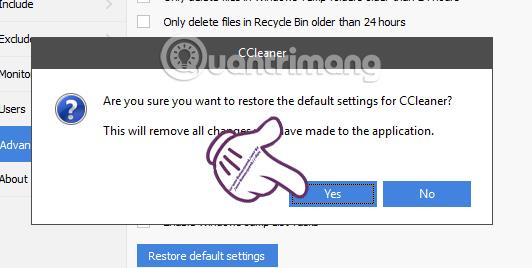
ステップ 4:
プログラムはデフォルトで自動的に再実行され、それ以上の手順を実行する必要はありません。その結果、下の画像に示すように、CCleaner はデフォルトの状態に戻ります。

上記は、CCleaner クリーニング ソフトウェアを工場出荷時のデフォルトにリセットする 4 つの手順です。とてもシンプルでとても簡単ですよね?!
詳細については、次の記事を参照してください。
成功を祈っています!
このガイドでは、Windows 10でデフォルトの電源プラン(バランス、高パフォーマンス、省電力)を復元する方法を詳しく解説します。
仮想化を有効にするには、まず BIOS に移動し、BIOS 設定内から仮想化を有効にする必要があります。仮想化を使用することで、BlueStacks 5 のパフォーマンスが大幅に向上します。
WiFi 接続に接続するときにドライバーが切断されるエラーを修正する方法を解説します。
DIR コマンドは、特定のフォルダーに含まれるすべてのファイルとサブフォルダーを一覧表示する強力なコマンド プロンプト コマンドです。 Windows での DIR コマンドの使用方法を詳しく見てみましょう。
ソフトウェアなしで Windows 10 アプリをバックアップし、データを保護する方法を説明します。
Windows のローカル グループ ポリシー エディターを使用して、通知履歴の削除やアカウントロックの設定を行う方法を説明します。
重要なリソースを簡単に監視及び管理できる<strong>IP監視</strong>ソフトウェアがあります。これらのツールは、ネットワーク、インターフェイス、アプリケーションのトラフィックをシームレスに確認、分析、管理します。
AxCrypt は、データの暗号化に特化した優れたソフトウェアであり、特にデータ セキュリティに優れています。
システムフォントのサイズを変更する方法は、Windows 10のユーザーにとって非常に便利です。
最近、Windows 10にアップデートした後、機内モードをオフにできない問題について多くのユーザーから苦情が寄せられています。この記事では、Windows 10で機内モードをオフにできない問題を解決する方法を説明します。








